

بقلم Gina Barrow, ، آخر تحديث: December 24, 2019
لقد كان Excel عونا كبيرا في حياة الناس. من خلال العمل مع المصنفات وجداول البيانات ، يصبح كل شيء أسهل وأكثر تنظيماً وأسرع. في بعض الأحيان ، ننشغل بعملنا وننسى الضغط على زر الحفظ. أو في مكان ما أثناء عملك ، ارتكبت خطأ. إذا كنت تعمل على ملف مهم ، فأنت محمص.
يعد فقدان ملفات Excel المهمة بمثابة صراع. كيف تتعامل مع مثل هذه المواقف؟ ماذا يجب ان تفعل من اجل استعادة مستندات Excel؟ لا داعي للقلق أو الوقوع في ذلك الوجه الطويل. لقد قمنا بتغطيتك! فيما يلي بعض الطرق التي يمكنك اتباعها لاستعادة مستند Excel في أي وقت من الأوقات.
الجزء 1 - كيفية إجراء استرداد مستند Excel باستخدام استعادة البياناتالجزء 2 - كيفية استرداد مستند Excel من داخل Excelالجزء 3 - كيفية تكوين الاسترداد التلقائي لبرنامج Excel لاستعادة مستندات Excelالجزء 4 - في الخلاصة
يعد فقدان ملف Excel أثناء العمل مشكلة شائعة. مع كل الأشياء التي تشغل عقولنا ، فإن آخر شيء يجب أن نفكر فيه هو كيفية التأكد من حفظ كل ملف Excel. لحسن الحظ ، ليس علينا دائمًا التفكير في ذلك. نحن لدينا استعادة بيانات FoneDog لإجراء استرداد مستند Excel لنا (إذا نسينا الحفظ أو شيء من هذا القبيل). إليك كيفية استخدام برنامج FoneDog Data Recovery:
في جهاز الكمبيوتر الخاص بك ، قم بتنزيل برنامج FoneDog لاستعادة البيانات وإعداده وافتحه.
استعادة البيانات
استرجع الصور المحذوفة والوثيقة والصوت والمزيد من الملفات.
استعادة البيانات المحذوفة من الكمبيوتر (بما في ذلك سلة المحذوفات) ومحركات الأقراص الثابتة.
استرجع بيانات الفقد الناجم عن حادث القرص وسحق نظام التشغيل وأسباب أخرى.
تحميل مجانا
تحميل مجانا

يمكنك استرداد أي ملف Excel باستخدام FoneDog Data Recovery. اختر ملف Excel الذي تريده ، واختر محرك الأقراص الذي سيتم فحص الملف منه لبدء عملية المسح.
ستكون هناك قائمة بالملفات المحذوفة معروضة. تحقق من مستند Excel الذي تحتاجه واضغط على "استرداد". دع عملية الاسترداد تنتهي.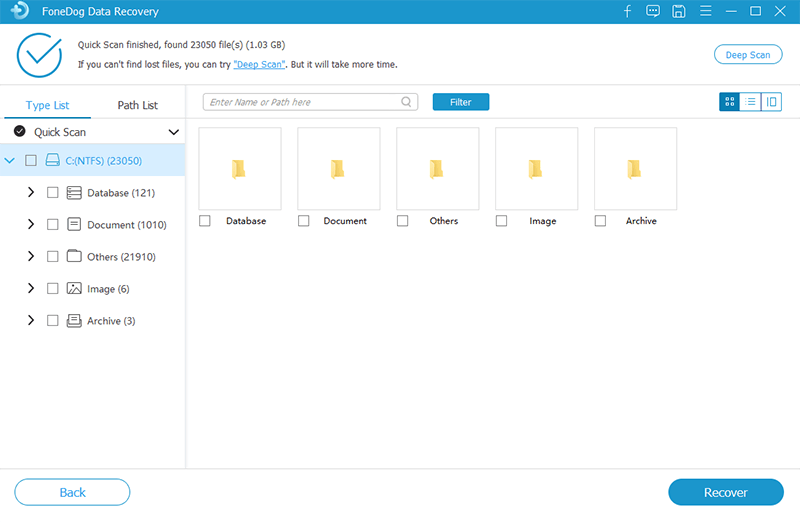
FoneDog Data Recovery هو برنامج احترافي وقوي يمكنك الاعتماد عليه فيما يتعلق باستعادة البيانات. لن يتم تفويت أي ملف Excel باستخدام FoneDog Data Recovery. إنه برنامج سهل الاستخدام وبسيط وآمن يضمن إحياء العديد من أنواع البيانات.
يجب أن يكون فقدان مستند Excel هو أقل ما يقلقك. FoneDog Data Recovery هو حليفك بأعلى معدل نجاح في استعادة البيانات. احصل على مستند Excel الذي تحتاجه بدون تعديلات وبالطريقة التي تريدها. جرب برنامج FoneDog Data Recovery الآن!
تقدمت التكنولوجيا على مر السنين. يحتوي Excel على قدرة مضمنة على حفظ التعديلات على أساس منتظم. إذا كانت هناك حالة مؤسفة حيث انقطع التيار الكهربائي أو توقف الكمبيوتر فجأة ، فستظل قادرًا على إحياء عمل Excel الخاص بك. اتبع هذه الخطوات لاستعادة عمل Excel الخاص بك:
يعد استخدام Excel لاستعادة الملفات نسخة احتياطية جيدة. إنه سهل وسريع. ومع ذلك ، فإن مشكلة استخدام هذا الخيار محدودة إلى حد ما. لن يضمن استخدام هذا استرداد بيانات Excel التي تحتاجها.
لا يعمل استرداد مستند Excel داخل Excel إلا إذا قمت بتكوين إعدادات الاسترداد التلقائي لـ Excel بشكل صحيح. باتباع هذه الخطوات ، ستظل قادرًا على استعادة البيانات حتى إذا لم تقم بحفظها. هذه هي أسرع طريقة لمساعدتك على استعادة آخر ملف Excel تم حفظه تلقائيًا:
في المرة التالية التي يتعطل فيها جهاز الكمبيوتر أو لم تتمكن من حفظ ملف Excel الذي تستخدمه ، يمكنك الراحة بسهولة. سيسمح لك تكوين هذا الخيار بالاستمتاع براحة البال بعد إجراء نسخ احتياطي للملفات. لاحظ أن استخدام هذه الطريقة سيعمل فقط مع الملفات التي تم حفظها مرة واحدة.
استعادة البيانات
استرجع الصور المحذوفة والوثيقة والصوت والمزيد من الملفات.
استعادة البيانات المحذوفة من الكمبيوتر (بما في ذلك سلة المحذوفات) ومحركات الأقراص الثابتة.
استرجع بيانات الفقد الناجم عن حادث القرص وسحق نظام التشغيل وأسباب أخرى.
تحميل مجانا
تحميل مجانا

نحن بشر. نحن معيبون ونرتكب أخطاء. واحد منهم هو طريقة عملنا. يعد العمل باستخدام ملفات Excel فرصة رائعة لحياة عمل أسرع وأسهل. عندما نعمل مع Excel ، من الطبيعي أن نفقد الملفات أو نحذفها أو لا نتمكن من حفظ الملفات عن طريق الخطأ. لهذه الأشياء ، يوجد خيار Excel AutoRecovery. بالنسبة للأشياء الأخرى التي لا يمكنه القيام بها ، يمكنك دائمًا الاعتماد على FoneDog Data Recovery.
سيساعدك FoneDog Data Recovery بسرعة وأمان وأمان على استعادة ملفات Excel المحذوفة أو غير المحفوظة في أي وقت من الأوقات. إنه برنامج بسيط لاستعادة البيانات سهل الاستخدام حتى يمكن للمستخدمين لأول مرة فهمه بسهولة. إذا كنت تعيش وتتنفس برنامج Excel ، احصل على FoneDog Data Recovery الآن! سيوفر لك هذا البرنامج الإجهاد والصداع الناتج عن فقدان ملفات Excel. مع هذا ، لن تتحمل عبء التفكير في كل ما حدث لملف Excel الأخير الخاص بك. تحصل على ملفك بأمان كما هو!
"تشغيل ، مسح ، واستعادة" ملفات Excel مرة أخرى على جهاز الكمبيوتر الخاص بك بسرعة! مع معاينة البيانات والإصدار التجريبي المجاني وضمان استرداد الأموال لمدة 30 يومًا ، لن تخطئ أبدًا في FoneDog Data Recovery. ماذا تنتظر؟ قم بتجربة برنامج البيانات هذا للحصول على تجربة مباشرة مع الأفضل والأكثر موثوقية في استعادة البيانات.
لذا في المرة القادمة التي تزعجك ملفات Excel ، لا تدع ذلك! مع FoneDog Data Recovery ، أنت وملفات Excel الخاصة بك بأمان وحفظ! حان الوقت لتهدأ وتسترخي. ملفات Excel لا داعي للقلق. تذكر أن تتابع هذا المقال وسيكون كل شيء على ما يرام!
اترك تعليقا
تعليق
استعادة بيانات
fonedog استعادة البيانات يمكن استرداد حذف الصور ، الفيديو ، الصوت ، البريد الإلكتروني ، وما إلى ذلك من ويندوز ، ماك ، القرص الصلب ، بطاقة الذاكرة ، ذاكرة فلاش ، الخ .
تحميل مجانا تحميل مجانامقالات ساخنة
/
مثير للانتباهممل
/
بسيطصعبة
:شكرا لك! إليك اختياراتك
Excellent
:تقييم 4.7 / 5 (مرتكز على 59 التقييمات)